Interfejs w Stellaris poradnik Stellaris
Ostatnia aktualizacja: 6 marca 2019
Na tej stronie poradnika do gry Stellaris zostały szczegółowo wyjaśnione wszystkie elementy interfejsu. Panel zarządzania galaktycznym imperium jest mocno rozbudowany, ale nie traci na przejrzystości.
- 1. Rząd
- 2. Imperium
- 3. Kontakty
- 4. Projektant okrętów
- 5. Rejestr sytuacyjny
- 6. Technologia
- 7. Kredyty energetyczne
- 8. Minerały
- 9. Wpływy
- 10. Badania fizyczne
- 11. Badania socjologiczne
- 12. Badania techniczne
- 13. Zasoby strategiczne
- 14. Kontrolowane planety
- 15. Limit wojska
- 16. Panel daty i czasu
- 17. Ikony powiadomień
- 18. Indeks imperium
- 19. Zakładki zgrupowanych jednostek
- 20. Przeniesienie do świata macierzystego
- 21. Nazwa układu
- 22. Mapa galaktyki
- 23. Włączenie / Wyłączenie trybu szczegółowego mapy
- 24. Przeniesienie do układu macierzystego
- 25. Wyszukiwarka
- 26. Czat dla gry wieloosobowej
- 27. Pomoc
- 28. Menu gry
1. Rząd
Zakładka Rząd
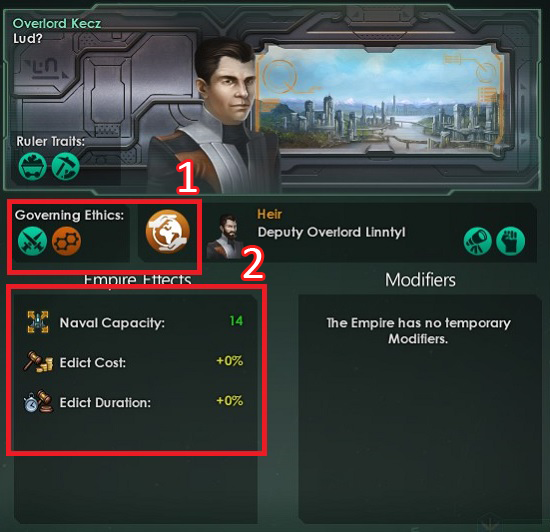
Za pośrednictwem zakładki zdobędziesz istotne informacje dotyczące władcy imperium i jego dziedzica. Możesz zapoznać się z cechami którymi zostali określeni i przewidzieć jaki wpływ na dalsze losy imperium będzie miała zmiana władcy.
W ramach tej zakładki szybko możesz sprawdzić jaki jest aktualny ustrój polityczny i jakie są przypisane do niego etyki [1]. Na szczególną uwagę zasługuje obszar ukazujący obecne efekty nałożone na imperium [2]. Na skutek szczególnych okoliczności bądź cech władcy cena edyktów może być niższa bądź wyższa, a czas ich trwania może być zmodyfikowany.
Zakładka Budżet
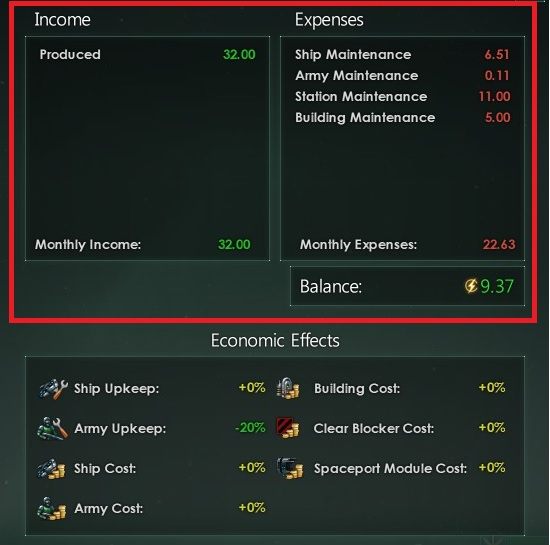
Tutaj możesz dokładnie sprawdzić kondycję gospodarki zarządzanego przez siebie imperium. Lista przychodów i wydatków to najważniejszy element zakładki. Ważne żeby ostateczny bilans był cały czas dodatni. Na początku rozgrywki zdarzą się miesiące w których bilans będzie ujemny, na przykład podczas kolonizacji, ale jeśli nie będziesz przeprowadzał kosztownych inwestycji jednocześnie to powinieneś gromadzić sporo zasoby energii.
W ramach zakładki możesz kontrolować też premię i dodatkowe okoliczności, które mogą zachwiać funkcjonowanie księgowości.
Zakładka Polityki
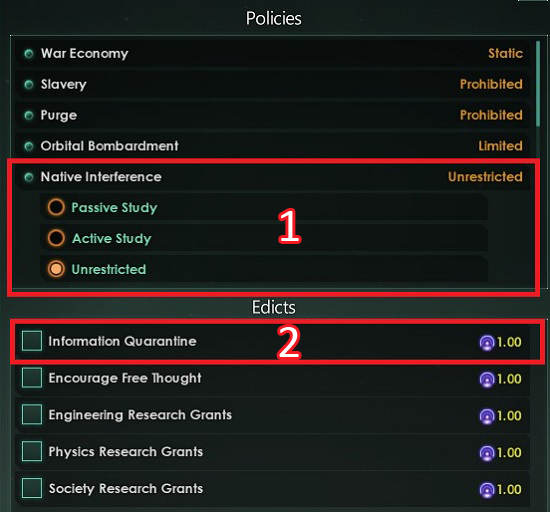
Tutaj możesz w pełni zarządzać polityką swojego imperium. Zwróć uwagę na listę postaw politycznych. Każdą z pozycji na liście możesz rozwinąć i ustalić jej wartość za pośrednictwem dostępnych parametrów [1]. Warto zaznaczyć, że niektóre postawy są uwarunkowane panującym ustrojem politycznym i nie można zmienić ich wartości.
W tej zakładce możesz również sprawdzić które edykty są dostępne w twoim imperium [2]. Na liście będą też odpowiednio zaznaczone edykty, które obecnie obowiązują.
Zakładka Demografia
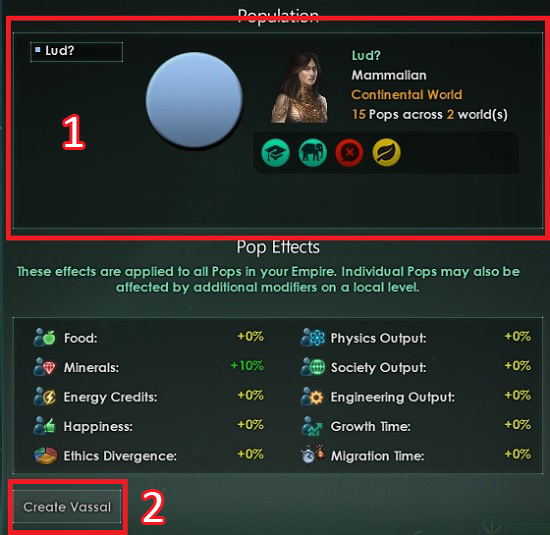
Ta zakładka interfejsu ma bardzo duże znaczenie. Za jej pośrednictwem możesz sprawdzić jakie populacje zamieszkują twoje imperium i jakim procentem całej populacji jest każda z ras [1]. Tutaj sprawdzisz również informacje dotyczące cech każdej z populacji. Warto zaznaczyć, że zakładka Demografia umożliwia wgląd w modyfikatory ogólne dotyczące populacji. Pamiętaj, że wartość modyfikatorów może być rożna w zależności od lokalizacji.
Omawiana zakładka umożliwia również stworzenie wasala z podbitego przeciwnika [2].
2. Imperium
Zakładka Planety
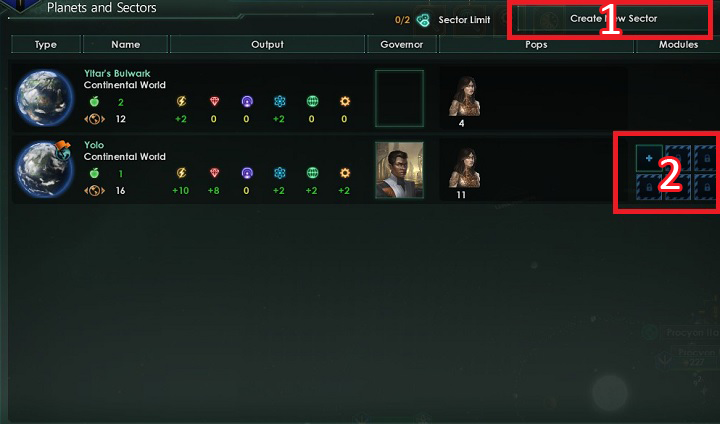
Dokładny rejestr wszystkich dostępnych planet w twoim imperium, które został skolonizowane. Znajdziesz tutaj informacje dotyczące surowców, które generuje każda z planet oraz ile populacji może powstać na jej powierzchni. Planety które wyposażone są w kosmoporty będą wyświetlały liczbę zainstalowanych modułów oraz liczbę dostępnych slotów [2].
Za pośrednictwem tej zakładki możesz również stworzyć sektor i włączyć do niego kontrolowane planety [1]. Sektory charakteryzują się osobnymi założeniami politycznymi i mogą być wyłączone z niektórych akcji politycznych.
Zakładka Przywódcy
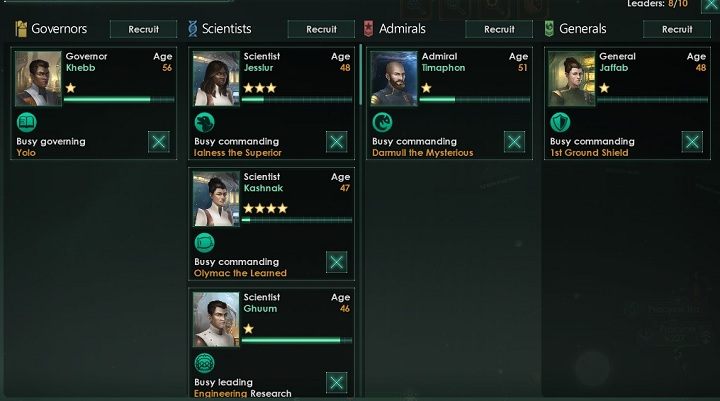
Tutaj możesz wyznaczyć osoby dowodzące konkretnymi jednostkami imperium. Liczba dowódców nie może przekroczyć ilości obiektów, które mogą być zarządzane. W ramach tej zakładki możesz powoływać zarządców planet, naukowców oraz wojskowych bez konieczności odnoszenia się do interfejsu konkretnej jednostki. Powołanie odbywa się za pośrednictwem przycisku widocznego na zakładce.
Przy portrecie każdej z osób możesz zobaczyć jej wiek, poziom doświadczenia reprezentowany gwiazdką oraz jej cechy.
Zakładka Frakcje
W dużych społecznościach często dochodzi do rozwarstwienia. W zakładce frakcji znajdziesz informacje dotyczące grup społecznych zamieszkujących twoje imperium. Możesz znaleźć tutaj takie informacje jak wpływ na modyfikatory danej planety, poparcie dla twoich rządów oraz akcję, które dana grupa podejmuje w swojej sprawie.
3. Kontakty
Zakładka Imperia
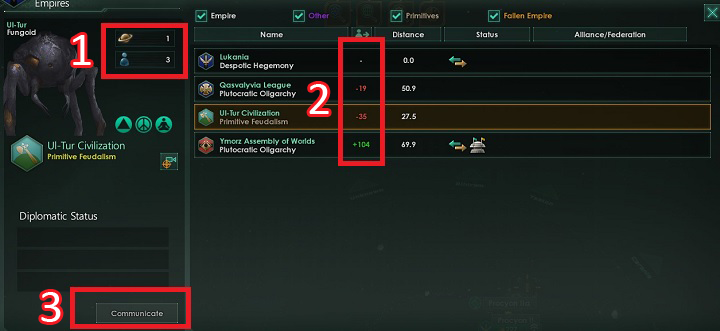
Ta zakładka to zestawienie najważniejszych informacji, które udało ci się zdobyć o rozpoznanych imperiach. Z jej pośrednictwem możesz nawiązywać stosunki dyplomatyczne z przywódcami innych imperiów oraz weryfikować czas trwania poszczególnych traktatów. Warto zwrócić uwagę, że przy symbolu każdej cywilizacji widnieje ilość skolonizowanych planet oraz liczba slotów zajmowanych przez populacje na danych planetach [1]. Ważnym współczynnikiem jest opinia obcych cywilizacji o twoim imperium [2]. Decyduje on o szansach na powodzenie podczas próby zawarcia traktatu z inną nacją [3].
Zakładka Gatunki
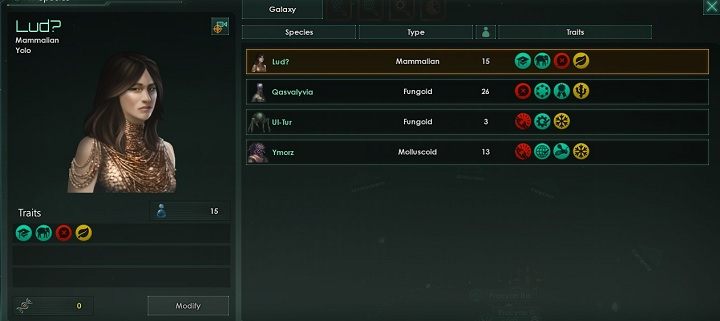
Ta opcja interfejsu to kompendium wiedzy o gatunkach, które udało się zbadać naukowcom z twojego imperium. Znajdziesz tutaj przede wszystkim cechy poszczególnych gatunków i rozmiar ich populacji w zbadanych obszarach galaktyki.
4. Projektant okrętów
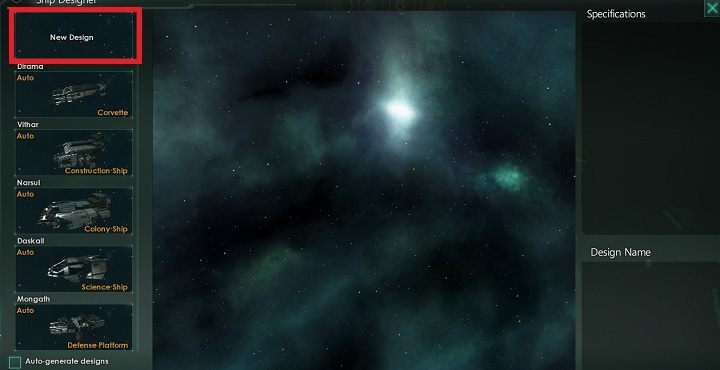
Każda z nowo odkrytych technologii generuje automatyczne generuje projekt przykładowej jednostki w oparciu o dostępne wyposażenie. Za pośrednictwem zakładki gracz może sam stworzyć projekt okrętu z wykorzystaniem najnowszych technologii.
Wystarczy użyć przycisku dostępnego w ramach zakładki i z listy wybrać typ jednostki, który ma być modyfikowany.
5. Rejestr sytuacyjny
Zakładka Rejestr
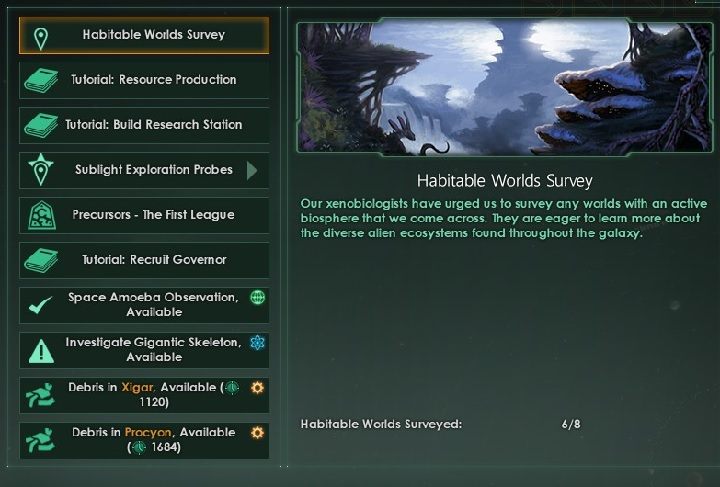
W ramach tej zakładki możesz sprawdzić rejestr zdarzeń, które zostały odnotowane w obrębie kontrolowanych przez ciebie planet. Tutaj zadecydujesz o zleceniu badań obcych cywilizacji lub odnajdziesz akcje specjalne, które po zrealizowaniu mogą dać nieoczekiwane korzyści.
Zakładka Zwycięstwo
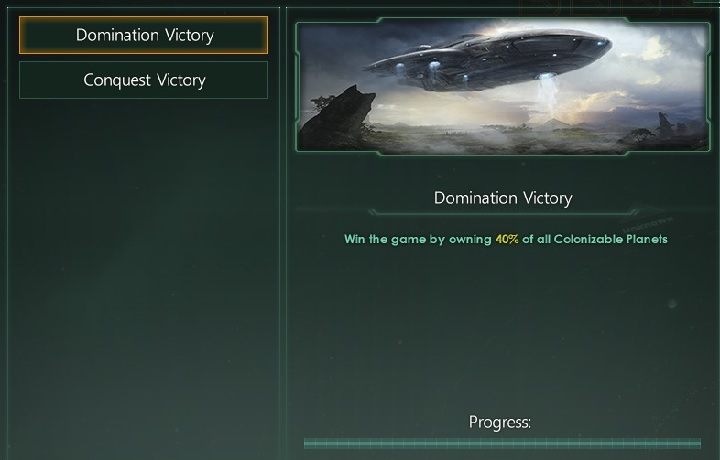
W tej zakładce znajdziesz informacje, które zobrazują ci cele kampanii a także pasek postępu, który będzie wypełniał się w miarę realizacji celów. Na początku gry możesz zupełnie ignorować tą zakładkę.
6. Technologia
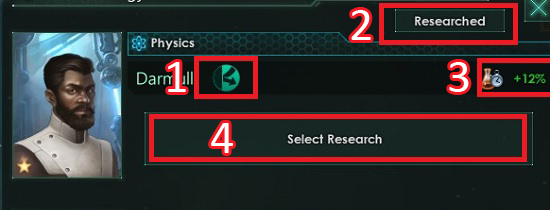
W ramach zakładki możesz zlecać badania, które prowadzą twoje imperium do rozwoju technologicznego. Możesz realizować badania fizyczne, socjologiczne i techniczne. Tutaj możesz też sprawdzić jakimi zdobyczami technologicznymi twoje imperium już dysponuje. Przy każdym naukowcu prowadzącym badania znajdziesz jego cechę [1], która zazwyczaj wpływa na prędkość lub zakres badań. Nad przyciskiem umożliwiającym badania [2] jest wskaźnik, który oznacza wzrost tempa badań w danej dziedzinie [3]. Żeby uruchomić badania należy kliknąć LPM na przycisk oznaczony na obrazku [4].
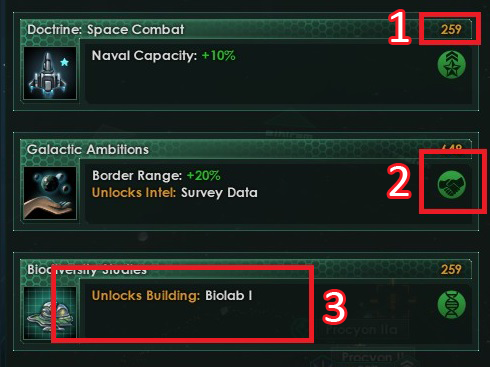
Po otwarciu dodatkowego okna należy wybrać jedno z trzech dostępnych badań. Przy każdej tabelce możesz zobaczyć koszt badania [1], jego tematykę [2] oraz korzyść wynikającą z przeprowadzania badania [3]. Po uruchomieniu badań pojawi się nowe zestawienie.
7. Kredyty energetyczne
Surowiec przedstawiany w układzie: aktualna ilość + wpływ na miesiąc. Na powyższe wartości ma wpływ ilość kopalń surowca i bilans energetyczny uruchomionych instalacji. Kredyty energetyczne są jedną z głównych walut w grze i wpływają na takie czynniki jak utrzymanie armii lub stacji kosmicznych. Żeby odpowiednio zasilić imperium należy budować elektrownie na powierzchni zasiedlonych planet i ulepszać je. Warto też budować kopalnie surowca na mniejszych planetach, które są bogate w złoża energii.
8. Minerały
Surowiec przedstawiany w układzie: aktualna ilość + wpływ na miesiąc. Minerały są surowcem umożliwiającym budowanie statków kosmicznych i budynków na powierzchniach planet. Jego ilość jest uzależniona od podjętych inwestycji i liczby zbudowanych kopalń. Warto inwestować w wydobycie minerałów i składować duże ilości surowca.
9. Wpływy
Surowiec przedstawiany w układzie: aktualna ilość + wpływ na miesiąc. Wpływy są czynnikiem o którym decyduje twoja pozycja w galaktyce. Ich wpływ jest stały i powolny. Należy uważnie obserwować poziom tego surowca i mądrze go wykorzystywać. Ilość wpływów uzyskiwanych co miesiąc zależna jest od stosunków dyplomatycznych i poziomu budynków w stolicy. Wpływy wydasz na powoływanie zarządców, dowódców i całkowite zajmowanie poszczególnych układów.
10. Badania fizyczne
Przy ikonie wyświetlana jest ilość funduszu zdobywana w ciągu miesiąca. Tego surowca nie powinno ci zabraknąć w początkowych etapach gry. Ilość funduszy na badania możesz zwiększać poprzez budowanie odpowiednich kompleksów na planetach i stacji górniczych.
11. Badania socjologiczne
Przy ikonie wyświetlana jest ilość funduszu zdobywana w ciągu miesiąca. Tego surowca nie powinno ci zabraknąć w początkowych etapach gry. Ilość funduszy na badania możesz zwiększać poprzez budowanie odpowiednich kompleksów na planetach i stacji górniczych.
12. Badania techniczne
Przy ikonie wyświetlana jest ilość funduszu zdobywana w ciągu miesiąca. Tego surowca nie powinno ci zabraknąć w początkowych etapach gry. Ilość funduszy na badania możesz zwiększać poprzez budowanie odpowiednich kompleksów na planetach i stacji górniczych.
13. Zasoby strategiczne
Zasoby strategiczne są wyświetlane w formule: posiadane / odkryte. Są to głównie nowe technologie które umożliwiają zbudowanie potężnych budowli lub statków. Zasobami strategicznymi jest każde odkrycie, które może przeważyć szalę na korzyść któregoś z mocarstw w walce o zajęcie całej galaktyki.
14. Kontrolowane planety
Kontrolowane planety są wyświetlane w formule: posiadane / odkryte. Za każdym razem kiedy w drodze badań odkryjesz planetę, która nadaje się do kolonizacji wartość ulegnie zmianie. Pamiętaj, że licznik wskazuje bezpośrednio kontrolowane planety, czyli te na których wybudowałeś swoją stację kosmiczną.
15. Limit wojska
Jednostki są wyświetlane w formule: posiadane / maksymalna ilość. Pamiętaj, że możesz w każdej chwili przekroczyć wartość maksymalną floty. Wiąże to się jednak ze zwiększonymi wydatkami energetycznymi na utrzymanie nadliczbowych jednostek i może mocno obciążyć twój budżet. Liczbę tą najlepiej przekraczać, kiedy planujesz bitwę i wiesz, że część jednostek ulegnie zniszczeniu po kilku miesiącach.
16. Panel daty i czasu
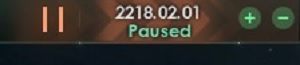
Panel czasu jest ważny z punktu widzenia założeń dyplomatycznych. Większość paktów obowiązuje tylko na określony czasu i warto kontrolować jego upływ. Za pośrednictwem przycisków w panelu możesz przyśpieszyć upływ czasu lub go spowolnić w zależności od potrzeb. Za pomocą spacji możesz zatrzymać czas, żeby mieć czas na przemyślenie kolejnych inwestycji bez obaw, że przeciwnik ubiegnie cię technologicznie.
17. Ikony powiadomień
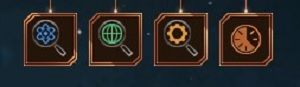
Akcje, które zostaną zrealizowane przez twoich podwładnych zostaną wyświetlone jako ikony w centralnym punkcie ekranu. Po najechaniu na ikonę możesz bezpośrednio przenieść się do zakładki związanej z danym zagadnieniem.
18. Indeks imperium
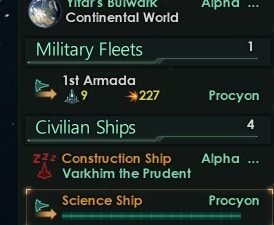
Indeks zawiera bardzo skondensowane informacje dotyczące głównych jednostek imperium. Możesz tutaj sprawdzić aktualny status swoich okrętów i zlecone im zadania. Na powyższym obrazku widać, że w czasie trwania akcji okrętu badawczego pojawia się przy nim pasek stanu, który sygnalizuje na jakim etapie jest realizowanie rozkazu. Warto też zaznaczyć, że za pośrednictwem indeksu można bezpośrednio się przenieść do obiektu, który chcemy zlokalizować.
19. Zakładki zgrupowanych jednostek
Po wybraniu grupy jednostek możesz stworzyć z nich oddział za pośrednictwem klawisza CTRL i jednej z cyfr na klawiaturze numerycznej. Każdy z przyporządkowanych oddziałów ma swoją zakładkę, która pozwala na szybsze wydawanie poleceń konkretnym jednostkom. Swój odnośnik mają również wyznaczone przez ciebie planety, co pozwala zarządzać nimi będąc w dowolnym układzie galaktyki.
20. Przeniesienie do świata macierzystego
Za pośrednictwem tego przycisku otwierasz zakładkę planety macierzystej. Możesz za jej pośrednictwem wydawać różnorodne polecenia takie same jak w przypadku zwykłego kliknięcia na planetę z tą różnicą, że masz do niej dostęp z każdego zakątka imperium bez konieczności przechodzenia do układu macierzystego.
21. Nazwa układu
Tutaj widoczna jest nazwa układu w którym obecnie jest umiejscowiona kamera. Nazwy zajętych przez ciebie układów możesz zmieniać poprzez klikniecie LPM na nazwie układu. Zmiana nazwy układu może ułatwić ci późniejsze wyszukanie go, w czasie kiedy będzie ich zdecydowanie więcej.
22. Mapa galaktyki
Kliknięcie LPM na symbol przenosi cię na mapę całej galaktyki. Opcje sterowania na niej są takie same jak w przypadku mapy układu.
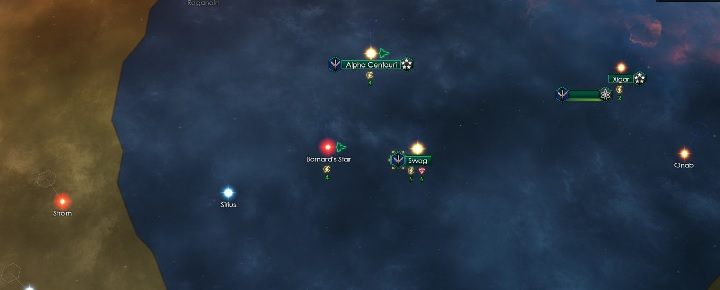
Na mapie galaktyki wyświetlane są twoje strefy wpływów oraz układy, które zostały przebadane. Znajdziesz na niej również położenie sąsiednich imperiów oraz wrogich jednostek. Warto zwrócić uwagę, że każda klasa gwiazdy oznaczona jest innym kolorem, co może mieć dla ciebie znaczenie podczas planowania kolonizacji poszczególnych planet.
23. Włączenie / Wyłączenie trybu szczegółowego mapy
Nadmiar informacji może zakryć ważne dla nas obiekty. W grze można bezpośrednio wyłączyć cześć ikon lub wskaźników, dzięki czemu gra zyskuje na przejrzystości.
24. Przeniesienie do układu macierzystego
Przycisk przydatny w toku całej rozgrywki. Przenosi kamerę natychmiast do układu macierzystego. Nie otwiera żadnej konkretnej zakładki, ale błyskawicznie możesz dokonać zmian w dowolnym aspekcie układu macierzystego bez używania wyszukiwarki lub operowania mapą galaktyki.
25. Wyszukiwarka
Przydatne narzędzie szczególnie w dalszych etapach gry. Za jej pośrednictwem można znaleźć konkretny układ w którym akurat chcemy wykonać akcję. Dla łatwiejszego korzystania z niej warto zmieniać nazwy układów na własne.
26. Czat dla gry wieloosobowej
Przycisk aktywny jest jedynie podczas rozgrywki wieloosobowej. Za pośrednictwem czatu można wymieniać uwagi z innymi graczami.
27. Pomoc
Wciśnięcie przycisku uruchamia przeglądarkę internetową. Automatycznie zostajemy skierowani na stronę pomocy technicznej gry.
28. Menu gry
Zawiera podstawowe opcje. Warto korzystać z niego, żeby dokonać odrębnego zapisu gry przed wykonaniem ryzykownych lub kosztownych działań w ramach eksperymentu.

